Εκτελέστε μια σειρά διαδικασιών αντιμετώπισης προβλημάτων για να διαγνώσετε και να διορθώσετε προβλήματα με την εφαρμογή Χάρτες στο iPhone σας. Πριν συνεχίσετε, επανεκκινήστε το iPhone σας και βεβαιωθείτε ότι είναι συνδεδεμένο σε σήμα Wi-Fi ή δεδομένων κινητής τηλεφωνίας. Πρέπει να έχετε μια λειτουργική σύνδεση στο Διαδίκτυο για να λειτουργεί σωστά η εφαρμογή Χάρτες.
Επανεκκινήστε την εφαρμογή Χάρτες
Βήμα 1
Πατήστε το iPhone Σπίτι κουμπί δύο φορές διαδοχικά για να φορτώσει την οθόνη πολλαπλών εργασιών.
Το βίντεο της ημέρας
Βήμα 2
Σύρετε μέσα από τις μικρογραφίες προεπισκόπησης της εφαρμογής για να εντοπίσετε την εφαρμογή Χάρτες.
Βήμα 3
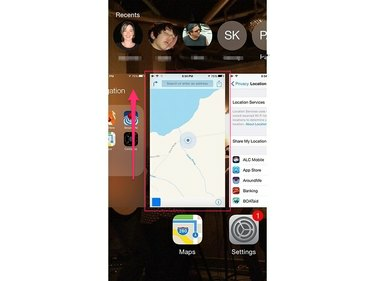
Πίστωση εικόνας: Η εικόνα είναι ευγενική προσφορά της Apple
Σύρετε το Προεπισκόπηση εφαρμογής Χαρτώνοθόνη προς τα πάνω για να κλείσετε την εφαρμογή.
Βήμα 4
Ανοίξτε ξανά την εφαρμογή Χάρτες.
Επαληθεύστε ότι οι Υπηρεσίες τοποθεσίας είναι ενεργοποιημένες
Οι Υπηρεσίες τοποθεσίας στο iPhone σας συνδυάζουν λειτουργικότητα GPS και κινητής τηλεφωνίας για να σας βοηθήσουν με εργαλεία που βασίζονται στην πλοήγηση. Η εφαρμογή Χάρτες απαιτεί να είναι ενεργοποιημένες οι Υπηρεσίες τοποθεσίας προκειμένου η εφαρμογή να λειτουργεί σωστά. Διαχειριστείτε τις ρυθμίσεις των υπηρεσιών τοποθεσίας χρησιμοποιώντας την εφαρμογή Ρυθμίσεις του iPhone σας.
Βήμα 1
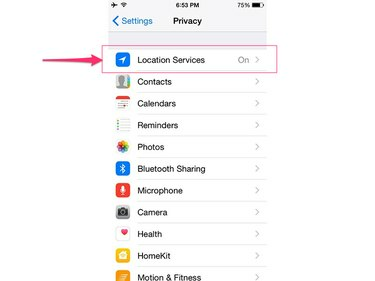
Πίστωση εικόνας: Η εικόνα είναι ευγενική προσφορά της Apple
Ανοίξτε την εφαρμογή Ρυθμίσεις, αγγίξτε Μυστικότητα και μετά επιλέξτε Υπηρεσίες τοποθεσίας.
Βήμα 2
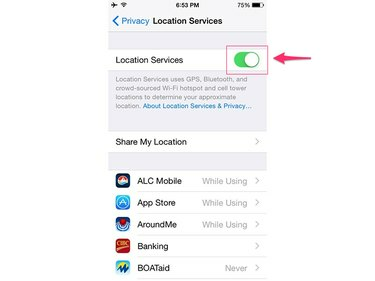
Πίστωση εικόνας: Η εικόνα είναι ευγενική προσφορά της Apple
Εναλλαγή του Υπηρεσίες τοποθεσίας μεταβείτε στη θέση On, εάν δεν είναι ήδη ενεργοποιημένη.
Βήμα 3
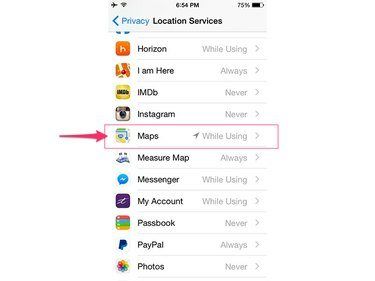
Πίστωση εικόνας: Η εικόνα είναι ευγενική προσφορά της Apple
Κάντε κύλιση προς τα κάτω και πατήστε Χάρτες.
Βήμα 4
Παρακέντηση Κατά τη χρήση της εφαρμογής για να ενεργοποιήσετε τις υπηρεσίες τοποθεσίας για την εφαρμογή Χάρτες.
Επαληθεύστε τις ρυθμίσεις της εφαρμογής Χαρτών
Εάν αντιμετωπίζετε προβλήματα στην ακρόαση ηχητικών προτροπών στην εφαρμογή Χάρτες ή εάν οι ετικέτες έχουν λάθος μέτρηση ή γλώσσα, ελέγξτε τις ρυθμίσεις της εφαρμογής για να επαληθεύσετε ότι έχουν διαμορφωθεί σωστά.
Βήμα 1
Ανοίξτε την εφαρμογή Ρυθμίσεις, μετακινηθείτε προς τα κάτω και επιλέξτε Χάρτες.
Βήμα 2
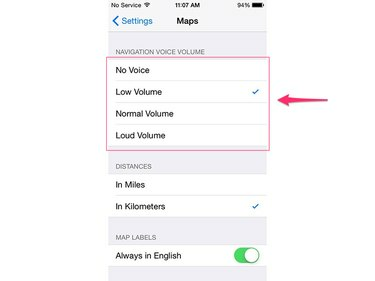
Πίστωση εικόνας: Η εικόνα είναι ευγενική προσφορά της Apple
Ρυθμίστε το επιθυμητό επίπεδο ήχου, επιλέξτε τη μονάδα μέτρησης που θέλετε και ορίστε τη γλώσσα σας.
Βεβαιωθείτε ότι τα δεδομένα κινητής τηλεφωνίας είναι ενεργοποιημένα για τους Χάρτες
Κάθε εφαρμογή στο iPhone σας πρέπει να είναι εξουσιοδοτημένη να χρησιμοποιεί τη σύνδεση δεδομένων κινητής τηλεφωνίας του τηλεφώνου για να μπορέσει να μεταφέρει δεδομένα από και προς το Διαδίκτυο. Χρησιμοποιήστε την ενότητα Κυψέλη της εφαρμογής Ρυθμίσεις για να επαληθεύσετε ότι η εφαρμογή Χάρτες είναι εξουσιοδοτημένη για αποστολή και λήψη δεδομένων.
Βήμα 1
Ανοιξε το Ρυθμίσεις εφαρμογή και αγγίξτε Κυτταρικός.
Βήμα 2
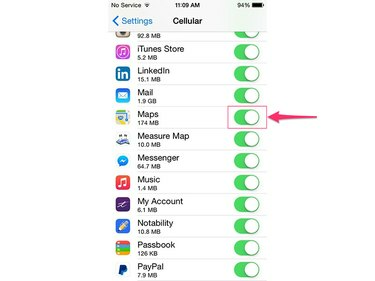
Πίστωση εικόνας: Η εικόνα είναι ευγενική προσφορά της Apple
Κάντε κύλιση κάτω από την επικεφαλίδα Χρήση δεδομένων κινητής τηλεφωνίας και βεβαιωθείτε ότι ο διακόπτης που βρίσκεται στα δεξιά της εφαρμογής Χάρτες έχει ρυθμιστεί στη θέση Ενεργοποίηση.
Λήψη Διαθέσιμων Ενημερώσεων
Εάν η εφαρμογή Χάρτες εξακολουθεί να μην λειτουργεί σωστά, ενδέχεται να έχει σφάλμα. Η Apple κυκλοφορεί τακτικά ενημερώσεις κώδικα για συγκεκριμένες εφαρμογές για την αντιμετώπιση προβλημάτων με τις εφαρμογές. Χρησιμοποιήστε το εργαλείο ενημέρωσης λογισμικού για να εγκαταστήσετε τυχόν διαθέσιμες επιδιορθώσεις για την εφαρμογή Χάρτες.
Βήμα 1
Συνδέστε το iPhone σας στον φορτιστή του για να βεβαιωθείτε ότι έχει συνεχή τροφοδοσία σε όλη τη διαδικασία ενημέρωσης.
Βήμα 2
Ανοίξτε το iPhone Ρυθμίσεις εφαρμογή, επιλέξτε Γενικός και μετά αγγίξτε Αναβάθμιση λογισμικού.
Βήμα 3
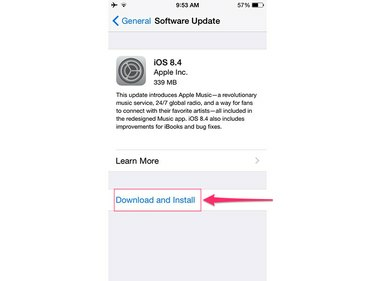
Πίστωση εικόνας: Η εικόνα είναι ευγενική προσφορά της Apple
Αφή Λήψη και εγκατάσταση και μετά αγγίξτε το Εγκαθιστώ κουμπί για να επιβεβαιώσετε ότι θέλετε να εγκαταστήσετε όλες τις διαθέσιμες ενημερώσεις.



